Slik låser du opp iPhone med en ødelagt skjerm ved å bruke 5 løsninger
Å omgå en iPhone med ødelagt skjerm utgjør en unik utfordring, men frykt ikke, denne artikkelen utforsker fem effektive metoder for å få tilgang igjen. Fra å utnytte Finn min iPhone til å bruke Siri og iTunes, oppdag trinnvise veiledninger for å navigere i prosessen uten å trenge en funksjonell skjerm. I tillegg vil vi utforske hjelpen til en profesjonell iPhone-opplåser, som tilbyr en pålitelig løsning for de som søker eksperthjelp. Enten DIY eller profesjonell assistanse, denne omfattende guiden sikrer at du finner den riktige tilnærmingen hvordan låse opp iPhone med ødelagt skjerm.

I denne artikkelen:
- Del 1. Lås opp iPhone med ødelagt skjerm ved hjelp av Pro Unlocker [raskt og enkelt]
- Del 2. Lås opp ødelagt iPhone-skjerm med Finn min iPhone
- Del 3. Lås opp iPhone med ødelagt skjerm ved hjelp av iTunes
- Del 4. Lås opp iPhone med ødelagt skjerm ved hjelp av Siri
- Del 5. Lås opp iPhone med ødelagt skjerm ved hjelp av USB-tastatur
- Del 6. Vanlige spørsmål om å låse opp iPhone når skjermen er ødelagt
Del 1. Lås opp iPhone med ødelagt skjerm ved hjelp av Pro Unlocker [raskt og enkelt]
For å spare tid på å låse opp en iPhone med en skadet skjerm, kan du bruke imyPass iPassGoDenne topprangerte opplåsingsprogramvaren lar deg enkelt låse opp alle iPhone-modeller, som iPhone X, 11, 12, 13 og oppover til iPhone 16-serien. Hele opplåsingsprosessen tar ikke mer enn ett minutt, selv om din iPhonen er vannskadet eller ødelagt.
Dessuten kan du omgå alle passord, for eksempel Face ID og Touch ID, og 4- eller 6-sifrede passord for iPhone. Du kan også bruke den til å fjerne iTunes-sikkerhetskopipassordet for problemfri fremtidig bruk. For å lære hvordan du låser opp iPhonen din når skjermen er ødelagt, følg trinnene nedenfor.
Last ned iPhone med Broken Screen Unlocker
Først klikker du på Gratis nedlasting knappen under for å laste ned verktøyets installasjonsprogram. Når du har kjøpt installasjonsprogrammet, kjør det og gå gjennom veiviservinduet for å lagre programvaren fullstendig på datamaskinen.
Velg opplåsingsmodus
Når programvarens hovedgrensesnitt vises, naviger til hovedmenyen og velg Tørk av passord muligheten til å fortsette. Dette er modusen for å låse opp en iPhone med ødelagt skjerm.
Koble til iPhone og start
Bruk lightning-kabelen til å koble iPhone til datamaskinen med den installerte opplåseren. Når enheten din er analysert, klikker du på Start knapp. Merk at iOS-versjonen din vil bli oppdatert til den nyeste etter prosessen.

Skaff riktig firmware
Bekreft enhetsdetaljene før du starter opplåsingen, og klikk deretter Start for å laste ned fastvarepakken fra nettverket. Nedlastingen og bekreftelsen tar vanligvis bare noen få minutter.
Lås opp iPhone-passordet
Etterpå, klikk Låse opp og bekrefte varselet. Tast inn 0000 for å fortsette hvis du godtar å fjerne passordet. Vent kort, og passordet vil automatisk bli fjernet fra enheten.

Del 2. Lås opp ødelagt iPhone-skjerm med Finn min iPhone
Du kan få tilgang til diverse funksjoner via iCloud nettsted når du kobler iOS-enhetene dine, for eksempel iPhonen din, til iCloud-kontoen din. Finn min iPhone, en viktig funksjon i denne serien, er spesielt nyttig i situasjoner som en mistet eller stjålet iPhone eller en enhet med knust skjerm.
Start en nettleser og besøk iCloud nettsted. Logg på iCloud-kontoen din hvis du fortsatt trenger å autentisere. Etter å ha logget på, finn og klikk på Finn iPhone-alternativet. Dette vil åpne Finn min iPhone-funksjonen som er spesifikk for enheten din.
Deretter finner du Alle enheter alternativet øverst. Klikk på den og finn din iPhone fra listen. Denne handlingen åpner handlingsmenyen for din iPhone.
Bruk iClouds nettfunksjoner til å utføre eksterne handlinger. Klikk på Slett iPhone og velg deretter Fjern fra konto. Denne prosessen tørker enheten din og fjerner den fra iCloud-kontoen din, og låser den effektivt opp.

Del 3. Lås opp iPhone med ødelagt skjerm ved hjelp av iTunes
En annen gratis metode er å bruke iTunes til å gjenopprette en iPhone med en ødelagt skjerm. iTunes har en gjenopprettingsfunksjon for å gjenopprette iPhone-systemet raskt når det oppstår en feil. For nyere versjoner av Mac-maskiner erstattes iTunes av Finder. Vær oppmerksom på at iPhone-en din må ha blitt synkronisert med den bærbare datamaskinen tidligere og angitt som en klarert enhet, ellers ... iPhone kan ikke koble til iTunesDet er viktig å opprette en forhåndstilkobling mellom iPhone og datamaskinen for å sikre at gjenopprettingsprosessen utføres vellykket via iTunes.
Åpne iTunes og koble iPhone til datamaskinen. Sørg for at du har den oppdaterte iTunes-versjonen installert.
Når iTunes har identifisert iPhone, velg enhetsikonet til venstre og naviger til Sammendrag.
Klikk på Gjenopprette Iphone knappen og bekreft. Etter fullføring vil skjermlåsen bli fjernet.

Del 4. Lås opp iPhone med ødelagt skjerm ved hjelp av Siri
Hvis iPhone-skjermen ikke reagerer, kan bruk av VoiceOver gi tilgang uten tap av data, selv om suksessen kan variere mellom brukerne. Du kan gjøre dette med Siris hjelp. Sjekk hvordan du låser opp iPhone når skjermen ikke fungerer nedenfor.
Hold Hjem knappen for å aktivere Siri. Be Siri om å aktivere VoiceOver, og trykk deretter på Hjem for å komme til hovedlåseskjermen.
Sveip til venstre eller høyre til Skyv for å låse opp vises, og dobbelttrykk deretter for å vise passordskjermen. Bruk sveipebevegelser for å markere og dobbelttrykke hver tast på tastaturet for inndata.
Sveip deretter for å velge Tast inn eller Ferdig og dobbelttrykk for å sende inn passordet, og låse opp skjermen.
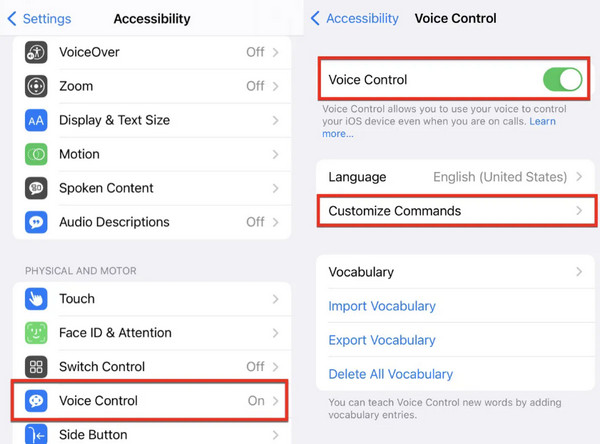
Del 5. Lås opp iPhone med ødelagt skjerm ved hjelp av USB-tastatur
Ifølge brukerutførte tester er det mulig å bruke et kablet USB-tastatur hvis du lurer på hvordan du låser opp en iPhone med en skjerm som ikke reagerer uten Siri. Dette tilbehøret, som er tilgjengelig på Amazon, viser seg å være rimelig. Merk at denne metoden gjelder for iOS-versjoner eldre enn 11.4.1. Hvis skjermen din er ødelagt med en lås, kan du prøve denne metoden nå. For å gjøre det, koble det eksterne USB-tastaturet til den skadede iPhonen din med den originale Lightning-kabelen. Trykk deretter på mellomromstasten to ganger for å aktivere låseskjermen. Skriv inn skjermpassordet ditt på USB-tastaturet for å låse opp iPhonen din.

Vanlige spørsmål.
-
Hvordan kan jeg bruke iPhone med en ødelagt berøringsskjerm?
Hvis iPhone-en din har en skadet berøringsskjerm, kan du fortsatt navigere ved hjelp av VoiceOver, en tilgjengelighetsfunksjon. Gå til Innstillinger, trykk tilgjengelighet, truffet VoiceOver, og slå den på. Dette muliggjør muntlig tilbakemelding, slik at du kan samhandle med iPhone gjennom bevegelser og auditive signaler.
-
Hvordan kan jeg speile iPhonen min med en ødelagt skjerm?
Koble iPhone-enheten din med en ødelagt skjerm til en datamaskin og bruk iTunes eller Finner å speile det. Sørg for at datamaskinen stoler på enheten, naviger til enheten i iTunes/Finder, velg Speil iPhone, og følg veiledningen på skjermen for å caste iPhone-skjermen til datamaskinen.
-
Kan jeg fortsatt bruke telefonen min hvis skjermen er ødelagt?
Ja, du kan fortsatt bruke telefonen din med ødelagt skjerm. Du kan aktivere VoiceOver eller bruke berøringshjelpefunksjoner hvis funksjonaliteten er intakt. Alternativt kan du vurdere å reparere skjermen eller koble telefonen til en ekstern skjerm eller datamaskin for å fortsette å bruke den effektivt.
Konklusjon
Ulike metoder viser seg å være effektive for å overvinne utfordringen med opplåsing av iPhone med knust skjermHvis du opplever dette problemet nå, kan du prøve disse metodene én etter én, så kan du sannsynligvis fikse det. Ikke glem å prøve imyPass iPassGo, som løser diverse problemer med iPhone-lås.
Hot løsninger
-
Lås opp iOS
- Gjennomgang av gratis iCloud Unlock Services
- Omgå iCloud-aktivering med IMEI
- Fjern Mosyle MDM fra iPhone og iPad
- Fjern support.apple.com/iphone/passcode
- Anmeldelse av Checkra1n iCloud Bypass
- Omgå passordet for iPhone-låseskjermen
- Hvordan jailbreak iPhone
- Lås opp iPhone uten datamaskin
- Omgå iPhone låst til eier
- Fabrikkinnstilt iPhone uten Apple ID-passord
-
iOS-tips
-
Lås opp Android
-
Windows-passord

